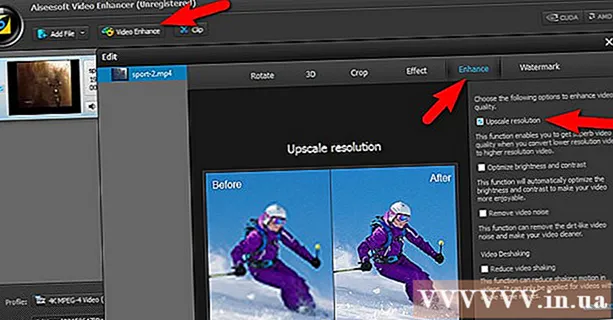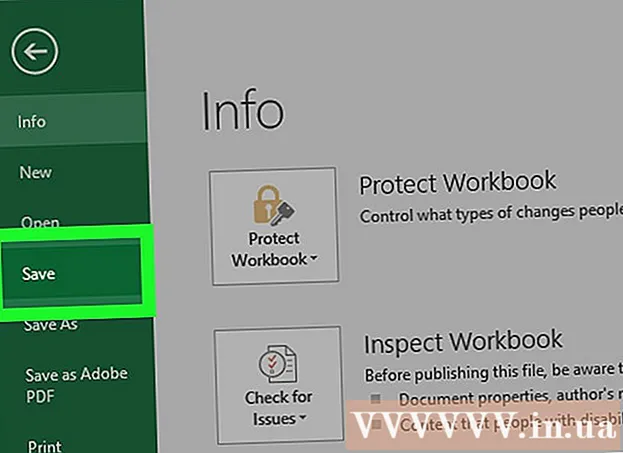Auteur:
Joan Hall
Date De Création:
27 Février 2021
Date De Mise À Jour:
1 Juillet 2024
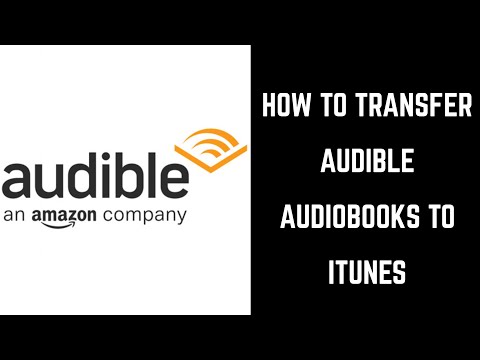
Contenu
- Pas
- Méthode 1 sur 2: Importer des livres audio depuis votre ordinateur
- Méthode 2 sur 2: Importation de livres audio à partir d'un CD
Saviez-vous que vous pouvez importer des livres audio électroniques au format MP3 et des livres audio sur CD dans votre bibliothèque iTunes ? Oui c'est le cas! Pour ceux qui aiment les livres audio, cela sera particulièrement utile, d'autant plus que vous pouvez désormais accéder à vos livres audio via iTunes même lorsque vous n'êtes pas chez vous. De plus, c'est très facile à faire.
Pas
Méthode 1 sur 2: Importer des livres audio depuis votre ordinateur
 1 Activez iTunes. Double-cliquez sur l'icône sur votre bureau.
1 Activez iTunes. Double-cliquez sur l'icône sur votre bureau. - Si vous n'avez toujours pas iTunes, vous pouvez le télécharger ici : https://www.apple.com/itunes/download/.
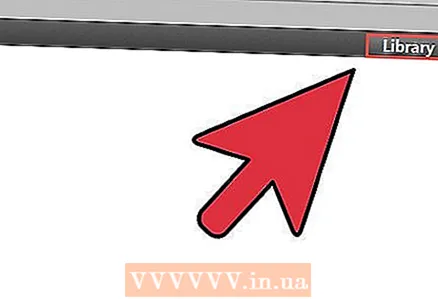 2 Cliquez sur "Bibliothèque". Il contient tout le contenu de votre iTunes.
2 Cliquez sur "Bibliothèque". Il contient tout le contenu de votre iTunes. 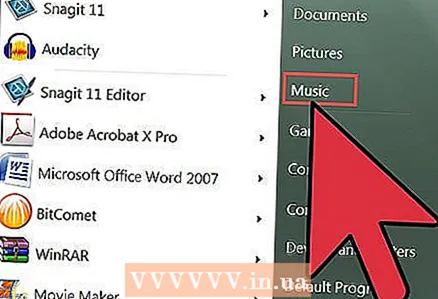 3 Recherchez les livres audio que vous souhaitez importer. Recherchez les dossiers contenant les livres audio que vous souhaitez importer à l'aide de la fonction de recherche sur votre ordinateur.
3 Recherchez les livres audio que vous souhaitez importer. Recherchez les dossiers contenant les livres audio que vous souhaitez importer à l'aide de la fonction de recherche sur votre ordinateur.  4 Sélectionnez des livres audio.
4 Sélectionnez des livres audio.- Si vous ne souhaitez sélectionner qu'un seul fichier, cliquez dessus pour le sélectionner.
- Si vous avez besoin de plusieurs fichiers, maintenez la touche Ctrl (pour Windows) ou Cmd (pour Mac) enfoncée et sélectionnez les livres audio souhaités.
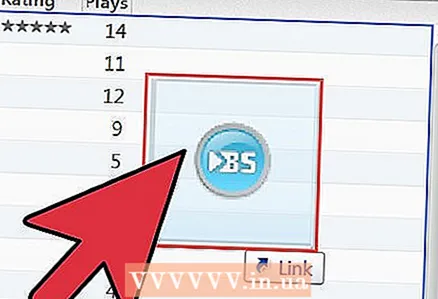 5 Importez des livres audio. Pour ce faire, faites glisser les fichiers sélectionnés avec la souris vers la fenêtre iTunes. Le programme commencera à importer des fichiers et à les ajouter à votre bibliothèque.
5 Importez des livres audio. Pour ce faire, faites glisser les fichiers sélectionnés avec la souris vers la fenêtre iTunes. Le programme commencera à importer des fichiers et à les ajouter à votre bibliothèque.
Méthode 2 sur 2: Importation de livres audio à partir d'un CD
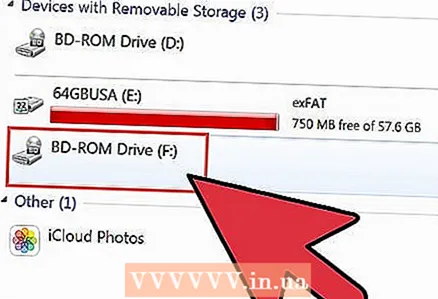 1 Insérez le CD dans le lecteur. Le lecteur de disque est situé sur le côté de votre ordinateur portable ou à l'avant de votre unité centrale si vous disposez d'un ordinateur personnel.
1 Insérez le CD dans le lecteur. Le lecteur de disque est situé sur le côté de votre ordinateur portable ou à l'avant de votre unité centrale si vous disposez d'un ordinateur personnel.  2 Lancez iTunes. Pour ce faire, vous devez ajouter deux fois sur l'icône iTunes sur votre bureau.
2 Lancez iTunes. Pour ce faire, vous devez ajouter deux fois sur l'icône iTunes sur votre bureau. - Si vous n'avez toujours pas iTunes, vous pouvez le télécharger ici : https://www.apple.com/itunes/download/.
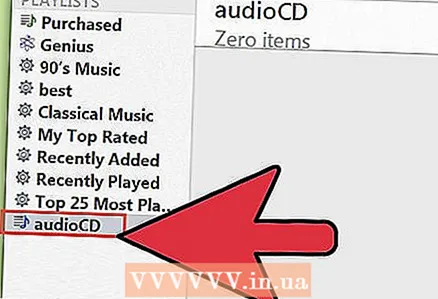 3 Cliquez sur "CD audio" dans iTunes. Ce bouton doit être situé dans le volet de navigation de gauche.
3 Cliquez sur "CD audio" dans iTunes. Ce bouton doit être situé dans le volet de navigation de gauche.  4 Fermez les fenêtres contextuelles qui vous demanderont d'afficher les données sur le disque. Fermez simplement ces fenêtres car vous n'avez pas besoin d'ouvrir les fichiers eux-mêmes pour les importer.
4 Fermez les fenêtres contextuelles qui vous demanderont d'afficher les données sur le disque. Fermez simplement ces fenêtres car vous n'avez pas besoin d'ouvrir les fichiers eux-mêmes pour les importer.  5 Sélectionnez toutes les pistes du disque en appuyant sur Ctrl + A (pour Windows) ou Cmd + A (pour Mac). Toutes les pistes de votre CD seront mises en surbrillance.
5 Sélectionnez toutes les pistes du disque en appuyant sur Ctrl + A (pour Windows) ou Cmd + A (pour Mac). Toutes les pistes de votre CD seront mises en surbrillance. 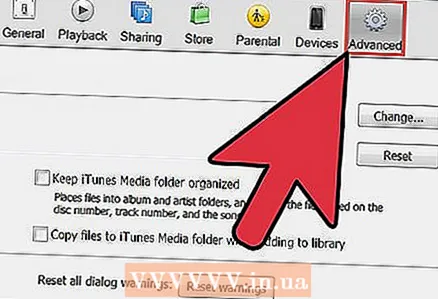 6 Cliquez sur "Menu avancé" dans le menu. Le menu est situé en haut de la fenêtre iTunes.
6 Cliquez sur "Menu avancé" dans le menu. Le menu est situé en haut de la fenêtre iTunes. 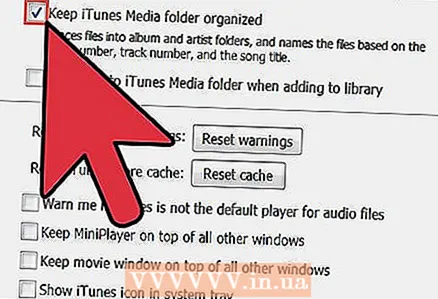 7 Sélectionnez « Rejoindre les pistes du CD ». Cela combinera toutes les pistes pour une importation de données facile.
7 Sélectionnez « Rejoindre les pistes du CD ». Cela combinera toutes les pistes pour une importation de données facile. 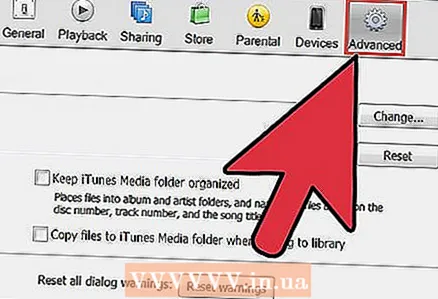 8 Cliquez à nouveau sur "Menu avancé", mais cette fois, sélectionnez "Soumettre les noms des pistes de CD ("Ajouter des étiquettes aux pistes du CD"). Un panneau d'informations devrait apparaître avec des champs que vous pouvez remplir, tels que Chanteur, Compositeur, Album et Genre.
8 Cliquez à nouveau sur "Menu avancé", mais cette fois, sélectionnez "Soumettre les noms des pistes de CD ("Ajouter des étiquettes aux pistes du CD"). Un panneau d'informations devrait apparaître avec des champs que vous pouvez remplir, tels que Chanteur, Compositeur, Album et Genre. - Entrez les informations, puis cliquez sur "OK".
- Assurez-vous de sélectionner « Livres audio » sous « Genre ».
 9 Cliquez sur "Importer un CD" dans le coin inférieur droit de la fenêtre. Après cela, les livres audio apparaîtront dans votre bibliothèque sous la section Livres audio.
9 Cliquez sur "Importer un CD" dans le coin inférieur droit de la fenêtre. Après cela, les livres audio apparaîtront dans votre bibliothèque sous la section Livres audio.